

使用 [瀏覽復原點] 選項以從復原點還原:選取復原資料,然後指定時間時,會顯示該期間的所有相關復原點。接著,您即可瀏覽並選取要還原的備份內容 (包括應用程式)。
請按照下列步驟操作:
a. 登入 Arcserve UDP。
b. 按一下 [資源] 索引標籤。
c. 在左窗格中選取 [全部節點]。
中央窗格中隨即會顯示所有新增的節點。
d. 在中央窗格中,選取節點並按一下 [動作]。
e. 按一下 [動作] 下拉功能表的 [還原]。
還原方法選擇對話方塊會隨即開啟。
附註:您會自動登入到代理程式節點,並還原方法選擇對話方塊將會從代理程式節點中開啟。
a. 登入 Arcserve UDP Agent (Windows)。
b. 從首頁中選取 [還原]。
還原方法選擇對話方塊會隨即開啟。
[瀏覽復原點] 對話方塊即開啟。您可以在 [備份位置] 中查看 [復原點伺服器] 詳細資料。
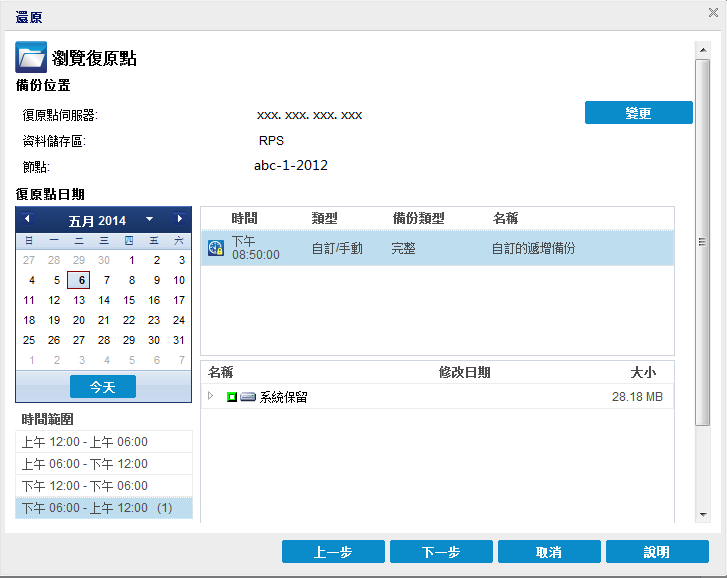
隨即開啟可讓您選取備份位置的 [來源] 對話方塊。
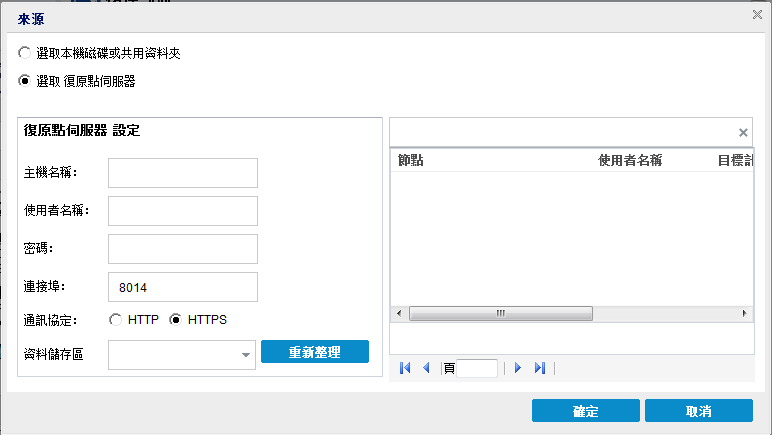
選取本機磁碟或共用資料夾
a. 指定或瀏覽至要儲存備份映像的位置並選取適當的備份來源。
您可以按一下綠色箭頭圖示按鈕,以驗證指定位置的連線。必要時,請輸入「使用者名稱」與「密碼」憑證,以取得來源位置的存取權。
[選取備份位置] 對話方塊會隨即開啟。
b. 選取儲存復原點的資料夾,然後按一下 [確定]。
隨即關閉 [選取備份位置] 對話方塊,而且您會在 [來源] 對話方塊中看到備份位置。
c. 按一下 [確定]。
[瀏覽復原點] 對話方塊隨即會列出復原點。
選取復原點伺服器
a. 指定 [復原點伺服器] 設定詳細資料並按一下 [重新整理]。
[來源] 對話方塊的 [資料保護代理程式] 欄會列出所有代理程式。
b. 從顯示的清單中選取代理程式,再按一下 [確定]。
[瀏覽復原點] 對話方塊隨即會列出復原點。
指定備份來源所有包含復原點的日期均以綠色醒目顯示。
此時會顯示該日期的對應復原點,以及備份的時間、執行的備份類型 (完整、遞增或驗證) 與備份名稱。
此時會顯示已選取復原點的備份內容 (包含任何應用程式)。
附註:附有鎖頭符號的時鐘圖示,表示復原點中包含加密資訊,而且可能需要密碼才能進行還原。
[還原選項] 對話方塊即開啟。
完成指定要還原的復原點與內容。
|
Copyright © 2016 |
|